- Problemen met het stuurprogramma van de Intel Smart Sound-technologie zorgen ervoor dat uw audio niet meer werkt.
- De eenvoudigste methode om van dergelijke problemen af te komen, is door het OED-stuurprogramma bij te werken. U kunt hiervoor een app van derden gebruiken.
- Upgrade naar de nieuwste BIOS-versie. Dit zal ook meer handige functies tot uw beschikking brengen.
- Het laatste dat u nog moet doen, is de Realtek-firmware opnieuw installeren via Apparaatbeheer.

Deze software repareert veelvoorkomende computerfouten, beschermt u tegen bestandsverlies, malware, hardwarestoringen en optimaliseert uw pc voor maximale prestaties. Los pc-problemen op en verwijder virussen in 3 eenvoudige stappen:
- Download Restoro PC Reparatie Tool die wordt geleverd met gepatenteerde technologieën (patent beschikbaar) hier).
- Klik Start scan om Windows-problemen te vinden die pc-problemen kunnen veroorzaken.
- Klik Repareer alles om problemen op te lossen die de beveiliging en prestaties van uw computer beïnvloeden
- Restoro is gedownload door 0 lezers deze maand.
Als uw computer ondersteunt IntelSlimGeluid Technologie, dan kunt u uw pc activeren met Microsoft Modern Standby, gewoon met uw stem.
Dat gezegd hebbende, kunnen je microfoon en luidspreker soms niet meer werken vanwege het Intel (r) Smart Sound Technology (Intel (R) SST) OED-stuurprogrammaprobleem.
Als de fout zich voordoet op uw Intel NUC-product, kunt u deze oplossen door het BIOS of de Realtek-stuurprogramma's bij te werken. Zelfs als u een laptop of pc van een andere fabrikant gebruikt, volgt u in plaats daarvan deze stappen.
Hoe het Intel (r) Smart Sound Technology OED-stuurprogramma te repareren?
1. Realtek-stuurprogramma's bijwerken
- druk de Windows-toets + S en type Apparaat beheerder.
- Uitbreiden Geluids-, video- en gamecontrollers.

- Klik met de rechtermuisknop op het Realtek-stuurprogramma en selecteer Stuurprogramma bijwerken.
Stuurprogramma's automatisch bijwerken
U kunt Realtek-stuurprogramma's handmatig bijwerken vanuit Apparaatbeheer, of u kunt ervoor kiezen om ze bij te werken met behulp van software van derden.
Los het Intel (r) Smart Sound Technology OED-stuurprogrammaprobleem automatisch op met een professionele tool waarmee u kunt scannen op ontbrekende en verouderde stuurprogramma's en deze automatisch kunt bijwerken met slechts een paar klikken.
 Stuurprogramma's zijn essentieel voor uw pc en alle programma's die u dagelijks gebruikt. Als u crashes, vastlopen, bugs, lag of andere problemen wilt voorkomen, moet u ze up-to-date houden.Het constant controleren op stuurprogramma-updates is tijdrovend. Gelukkig kunt u een geautomatiseerde oplossing gebruiken die veilig controleert op nieuwe updates en deze gemakkelijk toepast, en daarom raden we u ten zeerste aan DriverFix.Volg deze eenvoudige stappen om uw stuurprogramma's veilig bij te werken:
Stuurprogramma's zijn essentieel voor uw pc en alle programma's die u dagelijks gebruikt. Als u crashes, vastlopen, bugs, lag of andere problemen wilt voorkomen, moet u ze up-to-date houden.Het constant controleren op stuurprogramma-updates is tijdrovend. Gelukkig kunt u een geautomatiseerde oplossing gebruiken die veilig controleert op nieuwe updates en deze gemakkelijk toepast, en daarom raden we u ten zeerste aan DriverFix.Volg deze eenvoudige stappen om uw stuurprogramma's veilig bij te werken:
- Download en installeer DriverFix.
- Start de applicatie.
- Wacht tot DriverFix al uw defecte stuurprogramma's heeft gedetecteerd.
- De software toont u nu alle stuurprogramma's die problemen hebben, en u hoeft alleen de stuurprogramma's te selecteren die u wilt laten repareren.
- Wacht tot DriverFix de nieuwste stuurprogramma's heeft gedownload en geïnstalleerd.
- Herstarten uw pc om de wijzigingen door te voeren.

DriverFix
Stuurprogramma's zullen geen problemen meer opleveren als u deze krachtige software vandaag downloadt en gebruikt.
Bezoek website
Disclaimer: dit programma moet worden geüpgraded van de gratis versie om een aantal specifieke acties uit te voeren.
2. BIOS bijwerken
- Bezoek het downloadcentrum voor stuurprogramma's van uw fabrikant zoals: Dell, of Lenovo.
- Selecteer uw laptop of desktop, pc-model.
- Download elke BIOS update beschikbaar voor uw computer.
- Installeer de BIOS bijwerken.
- Nadat de update is geïnstalleerd, start u de computer opnieuw op en voert u BIOS-instellingen.
- Binnenkomen BIOS-instellingen, druk op F2herhaaldelijk als het eerste opstartscherm verschijnt.
- druk op F9 om de fabrieksinstellingen in te stellen.
- Druk vervolgens op F10 om op te slaan en de. te verlaten BIOS opstelling.
Start de computer opnieuw op en controleer of het Intel (r) Smart Sound Technology OED-stuurprogrammaprobleem is opgelost.
Voor HP-laptops
- Downloaden HP Ondersteuningsassistent en voer het installatieprogramma uit om de app te installeren.
- Lancering HP Ondersteuningsassistent en ga naar de Updates sectie.
- Selecteer Controleren op updates en berichten en wacht tot de app naar verouderde stuurprogramma's scant.
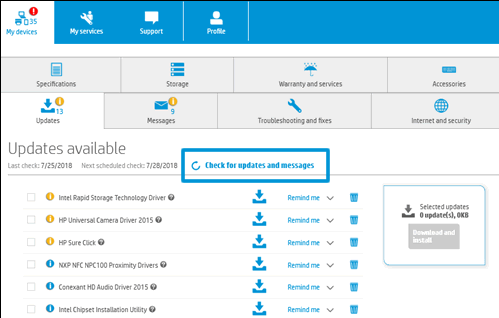
- Herhaal de stappen ook voor Intel-stuurprogramma's.
- Als er een is BIOS update beschikbaar, installeer deze.
Nadat alle updates zijn geïnstalleerd, start u het systeem opnieuw op en controleert u op eventuele verbeteringen.
3. Installeer Intel Smart Sound-technologie opnieuw
- druk de Windows-toets + R openen Rennen.
- Type devmgmt.msc en klik OK.
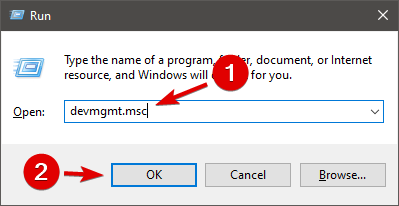
- In Apparaat beheerder, vouw de. uit Software-componenten.
- Klik met de rechtermuisknop op Intel (R) Smart Sound-technologie (Intel (R) SST) OED.
- Selecteer Verwijderen.
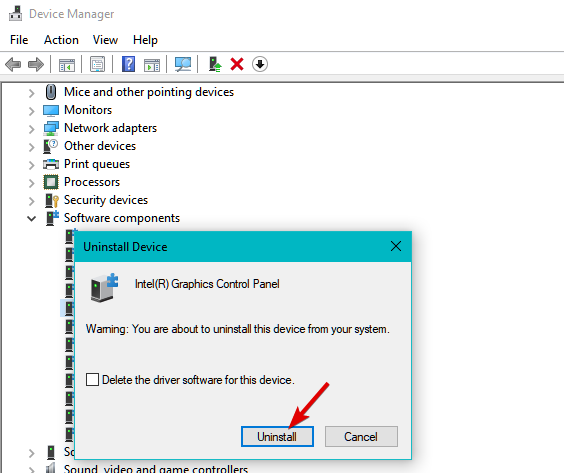
- Controleer de Verwijder de stuurprogrammasoftware van dit apparaat vak en klik op Verwijderen.
- Nadat u de installatie hebt verwijderd, start u de computer opnieuw op.
- Download de Intel Driver & Support-assistent.
- Voer het installatieprogramma uit en ga verder met de installatie.
- Download en installeer de aanbevolen stuurprogramma's.
- Start de computer opnieuw op en controleer op eventuele verbeteringen.
Het Intel (r) Smart Sound Technology OED-stuurprogrammaprobleem kan verschillende oorzaken hebben. U kunt de fout oplossen door het BIOS bij te werken en Realtek-stuurprogramma-updates te installeren.
Over het bijwerken van firmware gesproken, het is het beste om te lezen over het proces en de verschillende manieren om dit te doen. Controleer dit volledige gids gewijd aan het bijwerken van stuurprogramma's op Windows 10 en leer alles wat er te weten valt.
We hopen dat dit artikel je van pas zal komen. Zorg ervoor dat u de stappen grondig volgt en laat ons in de opmerkingen weten welke methode u heeft geholpen om het probleem op te lossen.
 Nog steeds problemen?Repareer ze met deze tool:
Nog steeds problemen?Repareer ze met deze tool:
- Download deze pc-reparatietool goed beoordeeld op TrustPilot.com (download begint op deze pagina).
- Klik Start scan om Windows-problemen te vinden die pc-problemen kunnen veroorzaken.
- Klik Repareer alles om problemen met gepatenteerde technologieën op te lossen (Exclusieve korting voor onze lezers).
Restoro is gedownload door 0 lezers deze maand.

![Problemen met de voicechat van Overwatch oplossen [GAMER'S GUIDE]](/f/e5e58747c3b0e43ca78684fbd1ea3f72.jpg?width=300&height=460)
